前面我们已经通过两篇文章介绍了fdisk命令 及其好朋友df命令(感兴趣的可以点击上面的链接查看),其中一篇偏向磁盘区分管理,另一篇偏向分区挂载点查看.
所以今天,让我们来看看他们的另一个小弟弟——du命令.

简介
全称是的Du命令用于显示磁盘使用情况的统计数据,并递归地对目录进行计数。
说白了,最大的disk usage就是作用.
参数
-a或-all显示每个指定文件的磁盘使用情况,或者显示目录中每个文件的磁盘使用情况。
-b或-bytes以字节为单位显示目录或文件的大小。
-c或-total不仅显示目录或文件的大小,还显示所有目录或文件的总和。
-D或-取消引用-args显示指定符号连接的源文件的大小。
-h或-人类可读的k、m和g单位,以提高信息的可读性。
-h或-si的参数与-H相同,但k、m和g是基于1000而不是1024。
-k或-kb以1024字节为单位。
-l或- count-link对硬件连接的文件进行双重计数。
-L符号连接或-取消引用符号连接显示选项中指定的符号连接的源文件大小。
1MB中的-m或-兆字节。
-s或- summary仅显示总数,即当前目录的大小。
-S或- separate-dirs显示每个目录的大小,不包括其子目录的大小。
-x或one-file-xystem将基于处理开始时的文件系统,如果遇到其他不同的文件系统目录,将被跳过。
-X文件或exclude-from=file指定文件中的目录或文件。
Exclude=目录或文件跳过指定的目录或文件。
最大深度=超过指定层数的目录将被忽略。
帮助显示帮助。
版本显示版本信息。
-sh *显示当前目录中文件夹和文件的大小。
如果我们在使用的时候忘记了,我们可以通过在命令行输入du -hellp来检查它。
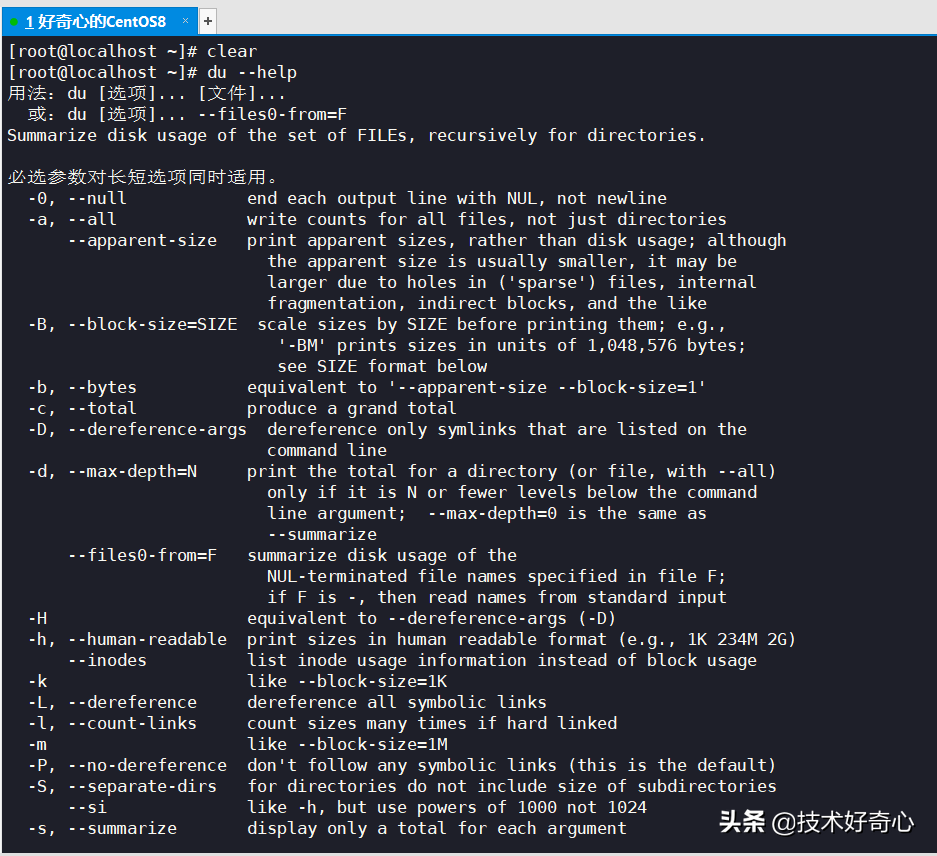
实例演示准备
这里,在看目录大小,的目录下,我们直接查看 /root/demo,git 的“显示按钮加载状态”库,以及鸿蒙逐一设置测试目录和文件的时间。
鸿蒙系统开源项目Gitee地址:
https://gitee.com/explore/harmony?订单=推荐

此时,我们使用ls -lah命令查看目录:

从上图我们可以看到所有的文件都是从省去,下载的但是clone只能看到ls结果,比如这里的README.md文件有8.6K
具体文件大小,我们接下来去准备好了吧。
注:感兴趣的同学请参考Linux中最常用的命令ls(无人)的介绍。
实例演示
p>一、直接使用 du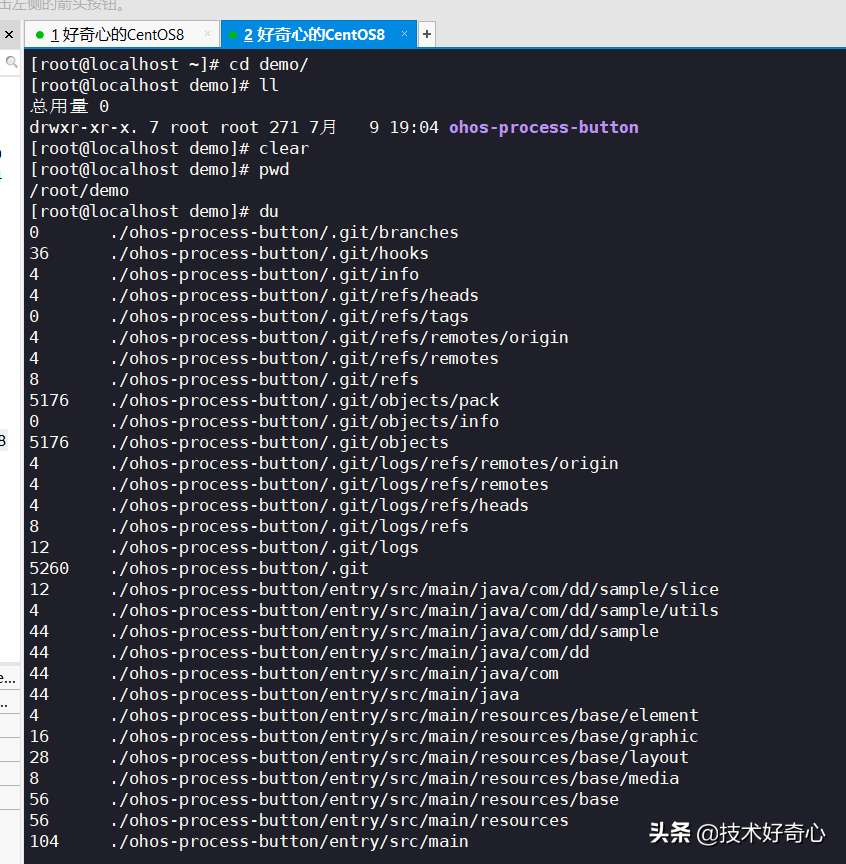
从上面两张图片可以看出,du这玩意是把所有文件(包括目录、文件)全部显示了,而且是不分层级地显示。
好是好,全也全。
但是,如果你的文件不是三两个,目录不是一两级,就不建议这么做了。
因为很明显,这玩意儿没法看。
实际运行中,也很少会这么干,除非是文件真的少,或者进入到某个最后一级的目录中查看。
这里只是为了大家能够有直观、深刻的印象,特地给大家演示一下。
二、查看当前总目录大小:du -sh
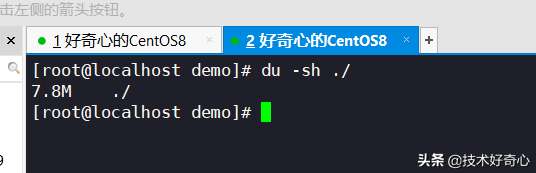
得到当前目录总大小7.8M的结果。
-s 是summarize, 总计的意思。
后面紧跟的h同样是人性化显示的意思,如果不加,就会直接显示字节数:
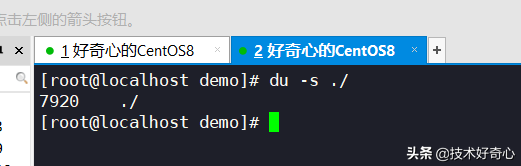
三、查看当前目录下,每个目录的大小:du –max-depth=1 -h ./
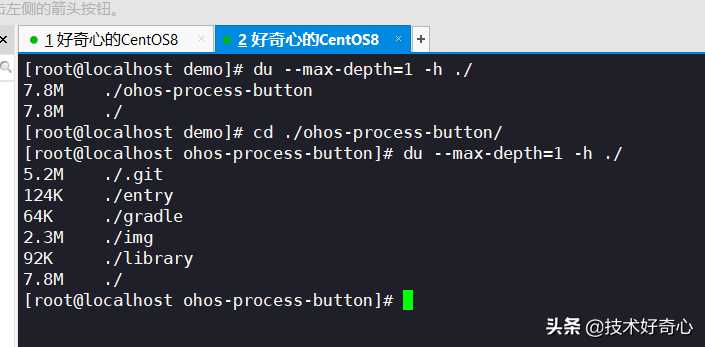
这里需要配合 –max-depth 控制深度来统计每个目录的大小。
总结
工作中最常用的就是这两种,其他的有需要可以结合手册参数使用。
上一篇:ipad如何下载没有密码的软件_ iPad如何取消下载密码?
下一篇:没有了

 2021-11-06 07:31:43
2021-11-06 07:31:43












